PS怎么设置参考线
1、演示使用的软件为图像处理软件photoshop,软件版本为Adobe photoshop CC2017。
2、首先打开photoshop图像处理软件,并在软件中加载用于演示参考线设置操作的图片。
3、将鼠标移动到菜单栏中的视图菜单并点击,在弹出的菜单列表中选择新建参考线。
4、在弹出的新建参考线窗口中,我们对方向以及位置进行设定,根据问题描述,我们将位置设置为3毫米,然后点击确定关闭该窗口。
5、窗口关闭后可以看到我们已经成功的新建了一条参考线,距离边界三毫米。
6、对于下方和右方的参考线,我们可以直接比对图像的大小,然后进行计算即可设置,也可以直接对比标尺,然后设置即可,可以看到我们已经在上下左右四边各设了一条距离边界三毫米的参考线。
ps怎么设置均分的参考线
1、用ps任意打开一张图片。
2、选择左边菜单栏切片工具,右击选择“切片工具”。
3、选中图片,右击选择“划分切片”。
4、在划分切片窗口选择水平划分为4个纵向切片。
5、点击确定之后,图片会出现4个等分切片线。
6、按ctrl+R,拖动参考线与切片一致。
7、选择切片工具,右键点击页面,选择“删除切片”。
8、4等分参考线就完成了,如果想做16等分参考线,方法类似。
photoshop怎么设置十字参考线
1.首先打开ps软件,点击“视图”,选择“标尺”。
2.将标尺选项勾选上;标尺调出来在界面上以后。
3.从标尺里直接拉出来一条线到画布上,比如,先从水平的标尺上拉出来。
4.接着再在垂直方向的标尺处拉出第二条参考线到画布上即可拉出标尺的十字线了。
PS里新参考线怎样设置成默认厘米
打开后在单位一栏中有标尺选项,把后面的调整为厘米即可
ps怎么均匀的拉参考线
2、选择上方工具栏的“视图”功能,在功能栏里面选择“新建参考线”功能;
3、接下来设置“水平”、“垂直”参考线;
4、利用“移动工具”将参考线移动的需要的位置;
5、使用完成后,利用“移动工具”将参考线拖出桌面;
ps怎么调参考线
1、演示使用的软件为图像处理软件photoshop,软件版本为Adobe photoshop CC2017。;
2、首先打开photoshop图像处理软件,并在软件中加载用于演示参考线设置操作的图片。;
3、将鼠标移动到菜单栏中的视图菜单并点击,在弹出的菜单列表中选择新建参考线。;
4、在弹出的新建参考线窗口中,我们对方向以及位置进行设定,根据问题描述,我们将位置设置为3毫米,然后点击确定关闭该窗口。;
5、窗口关闭后可以看到我们已经成功的新建了一条参考线,距离边界三毫米。;
6、对于下方和右方的参考线,我们可以直接比对图像的大小,然后进行计算即可设置,也可以直接对比标尺,然后设置即可,可以看到我们已经在上下左右四边各设了一条距离边界三毫米的参考线。
ps画参考线的快捷方式
ps画参考线快捷方式如下:
1.
按下alt+v再按e 在ps中导入图片,按下alt+v,再按下快捷键e。
2.
选取向设位置点确定 在新建参考线界面,选择取向,设置位置,点击确定。
3.
新建成功 这样就新建参考线成功。
怎样修改ps参考线单位
1、点击新建参考线,看位置处的默认单位是和当前的标尺单位是一样的。
2、如果我们要输入其它单位的数值,可以直接输入数值后在后面加上相应的单位,比如我们输入“10毫米”。
ps参考线怎么设置精确数值并修改单位?
3、我们再把标尺的单位改为毫米
ps参考线怎么设置精确数值并修改单位?
4、看参考线就是按照毫米单位建立的
ps参考线怎么设置精确数值并修改单位?
5、上面已经把标尺的单位改成毫米了,我们再次新建参考线的时候,位置输入框中数值的默认单位就是毫米了。


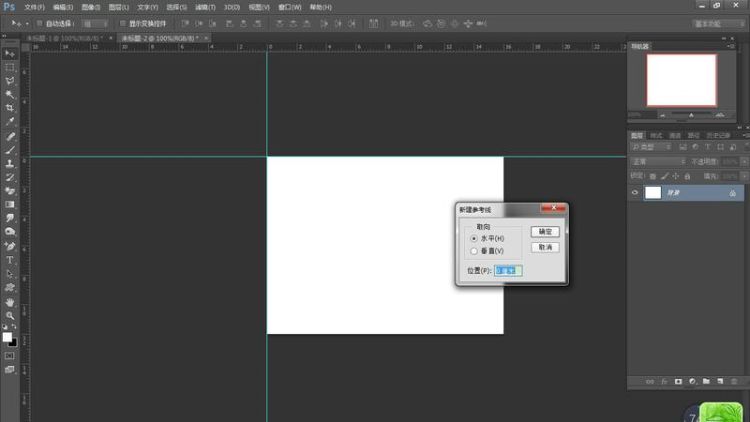


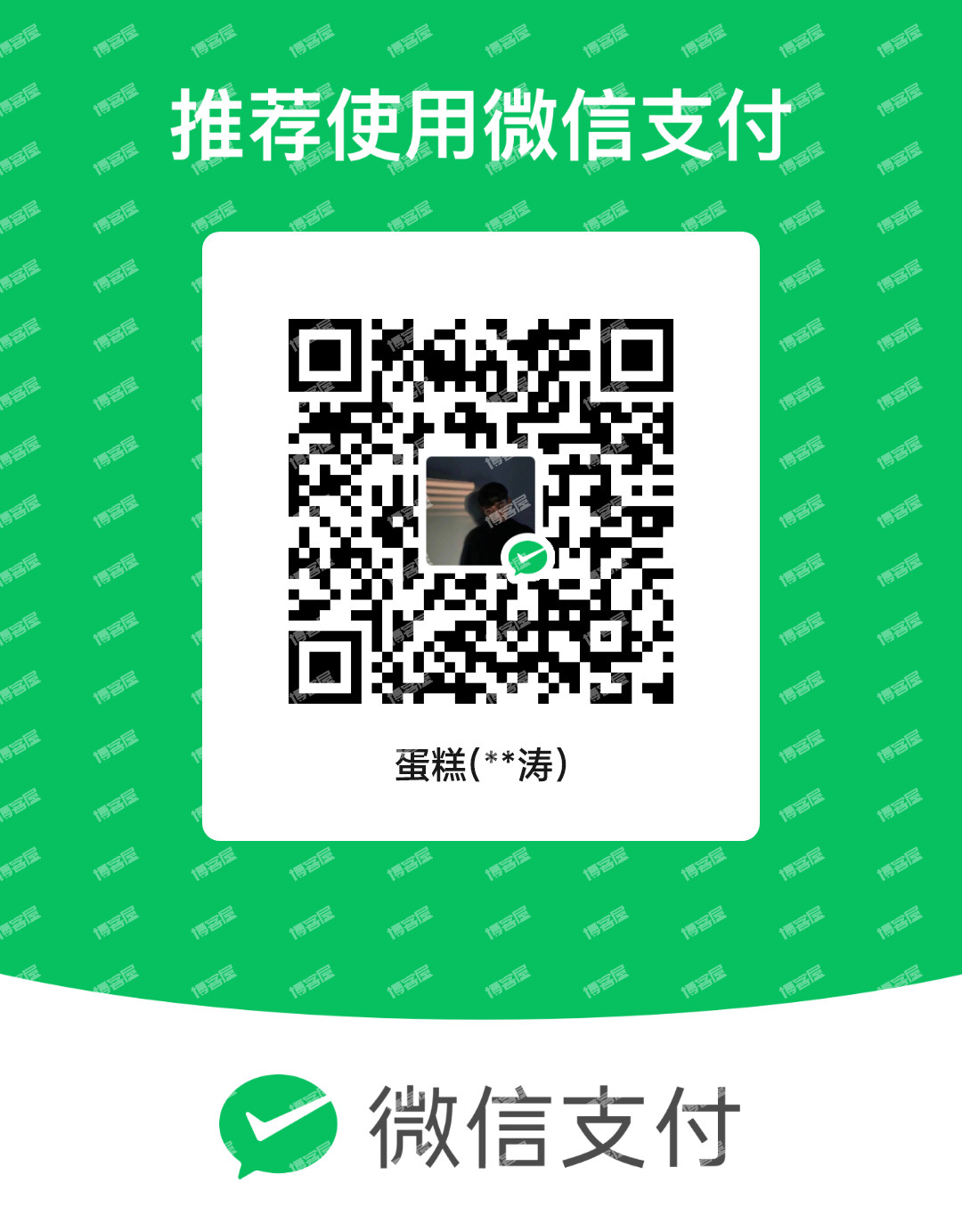


还没有评论,来说两句吧...